1、点击任务栏"开始"按钮,唤出开始菜单选择"控制面板"项。
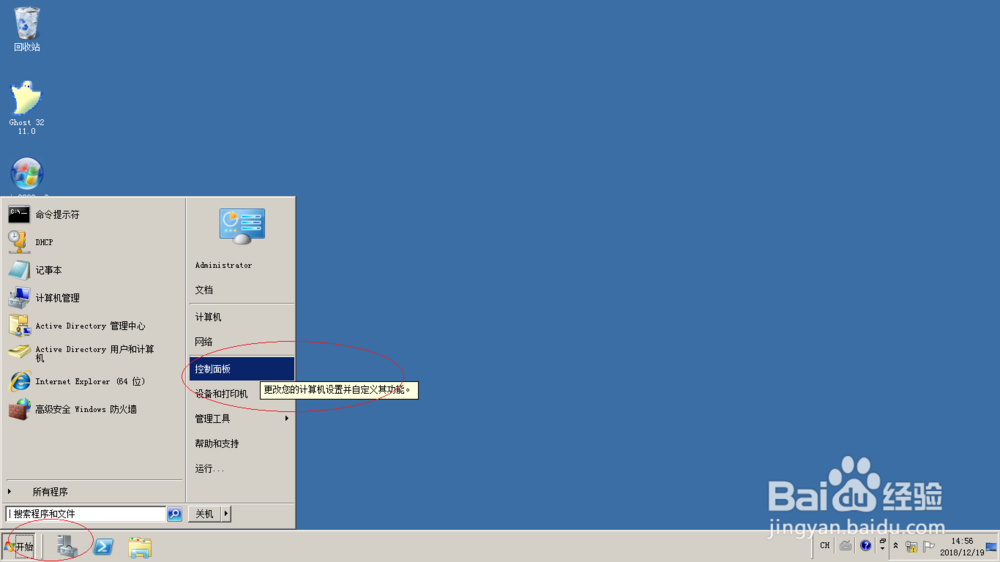
2、唤出"控制面板"程序窗口,点击"网络和Internet"图标。
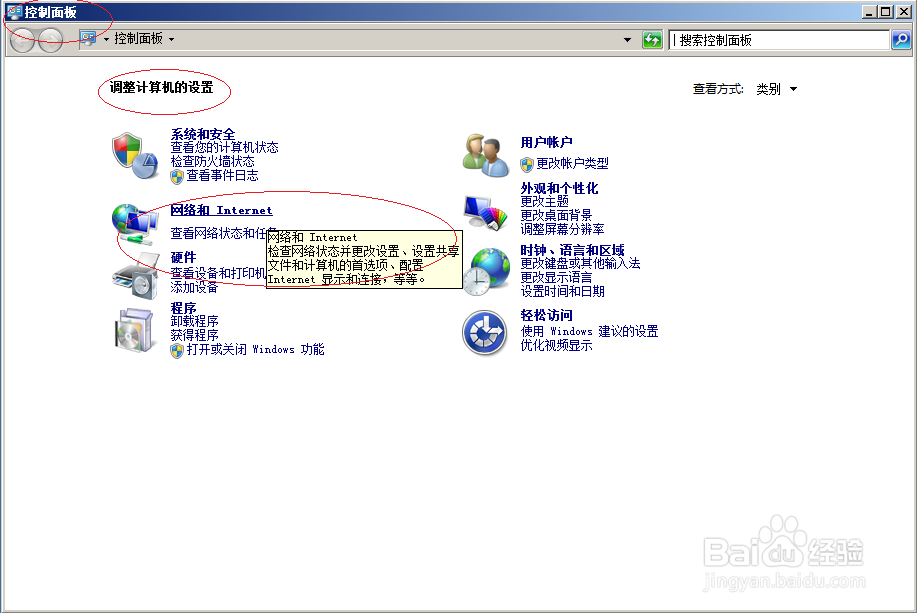
3、唤出"网络和Internet"选项界面,点击"网络和共享中心"图标。
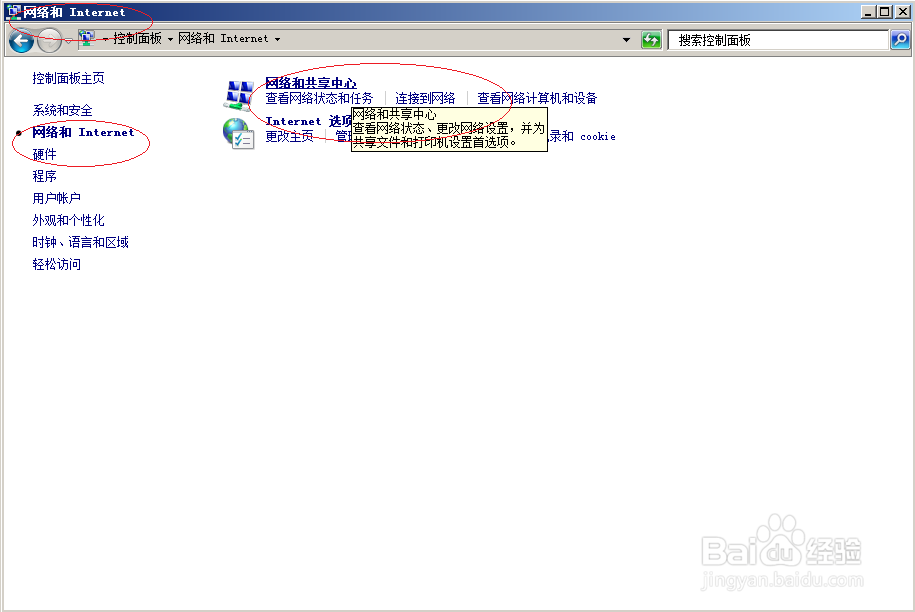
4、唤出"网络和共享中心"选项界面,点击左侧"更改高级共享设置"项。

5、点击"高级疤噜呶买共享设置→家庭或工作、公用、域"图标向下箭头,勾选"公用文件夹共享→启用共享以便可以访问网络的用户可以读取和写入公用文件夹中的文件"单选框。
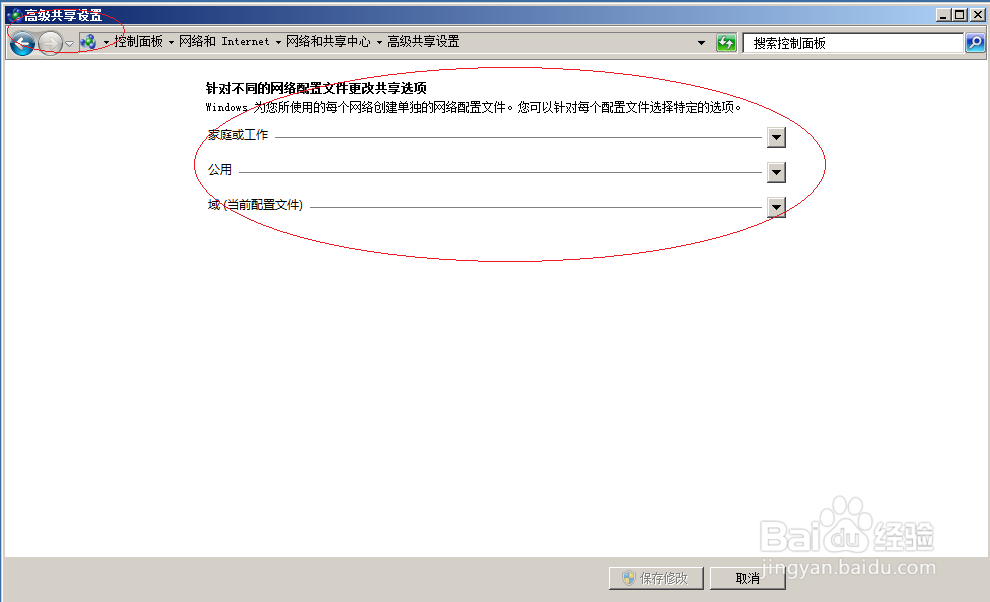

6、完成用户可以通过网络访问公用文件夹的操作,本例到此希望对大家能有所帮助。
